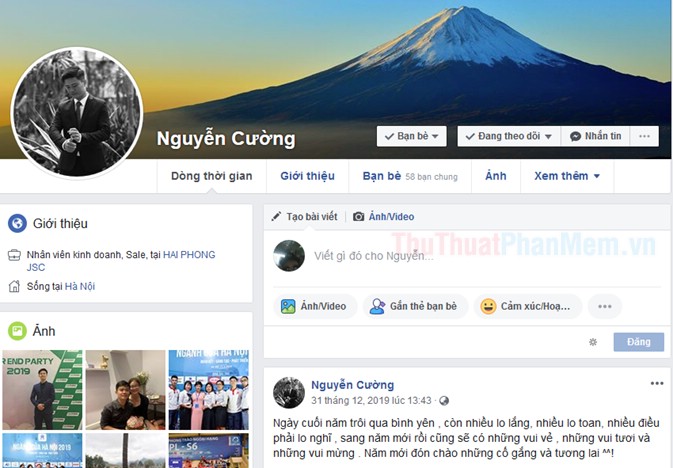Cách đặt tài khoản Facebook ở chế độ riêng tư
Mục lục nội dung
Theo mặc định, Facebook đặt mọi thông tin của bạn ở chế độ công khai. Nhưng nếu bạn muốn giữ hồ sơ của mình ở chế độ riêng tư, hãy thực hiện những cài đặt dưới đây để bảo mật thông tin hiệu quả.
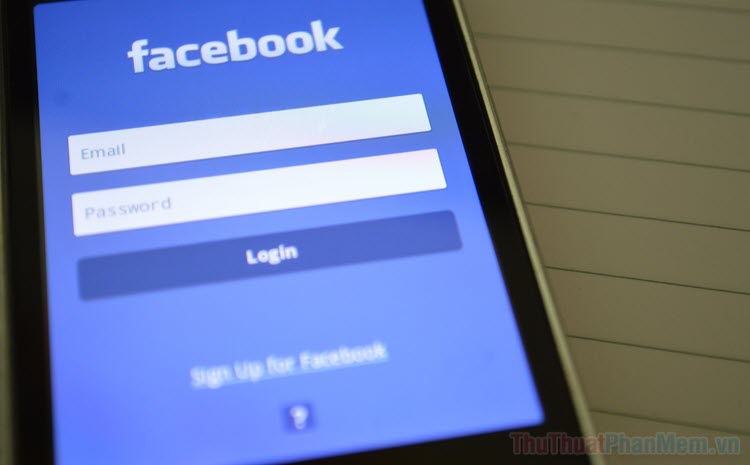
Không giống như Instagram, trên Facebook bạn không có một nút bấm nào để chuyển hoàn toàn tài khoản sang chế độ riêng tư. Vì vậy, bạn cần thực hiện cài đặt đối với từng quyền riêng tư trên hồ sơ của mình.
1. Cài đặt quyền riêng tư trên Facebook máy tính
Bước 1: Nếu bạn sử dụng Facebook trên máy tính, hãy đưa vào ảnh đại diện của bạn ở góc trên bên phải màn hình >> Cài đặt & quyền riêng tư.
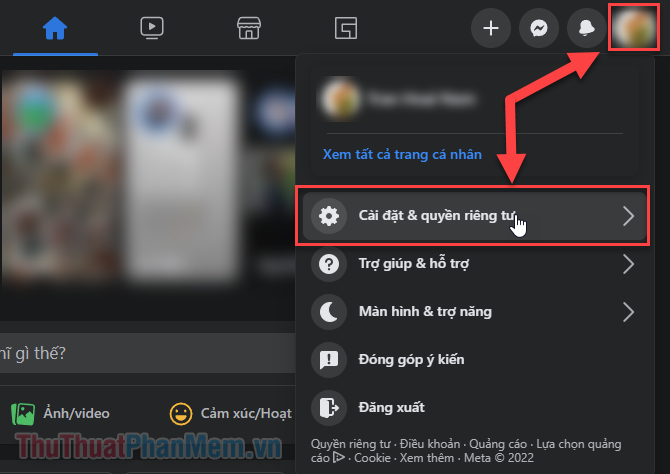
Tiếp tục chọn Cài đặt.
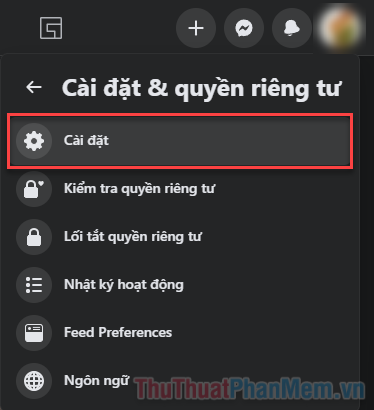
Bước 2: Chọn Quyền riêng tư ở menu bên trái.
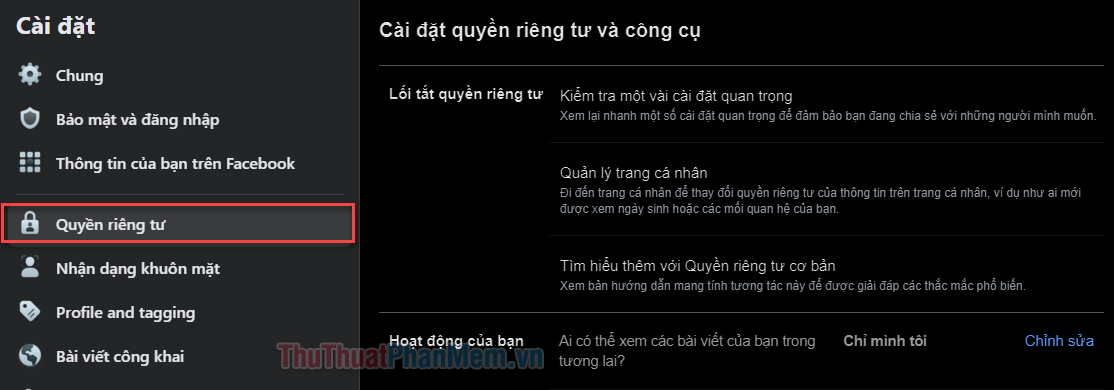
Bước 3: Tại màn hình này, bạn có thể cài đặt những tính năng riêng tư sao cho phù hợp với mong muốn của mình. Hãy bấm vào Chỉnh sửa bên cạnh quyền riêng tư cần thay đổi. Ví dụ: Ai có thể xem danh sách bạn bè của bạn?
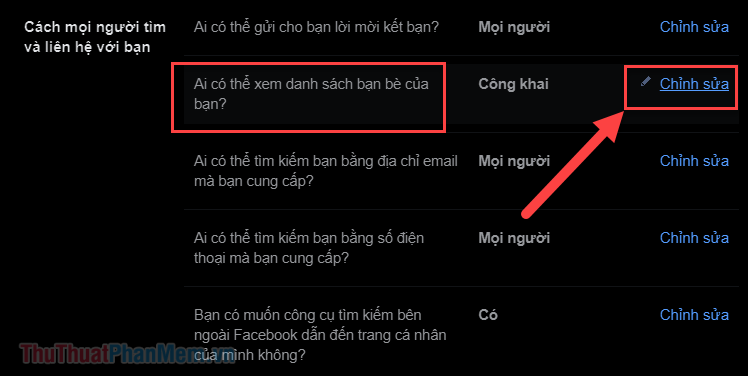
Bước 4: Đổi quyền riêng tư từ Công khai thành Chỉ mình tôi hoặc Bạn bè tùy thuộc vào đối tượng mà bạn cho phép.
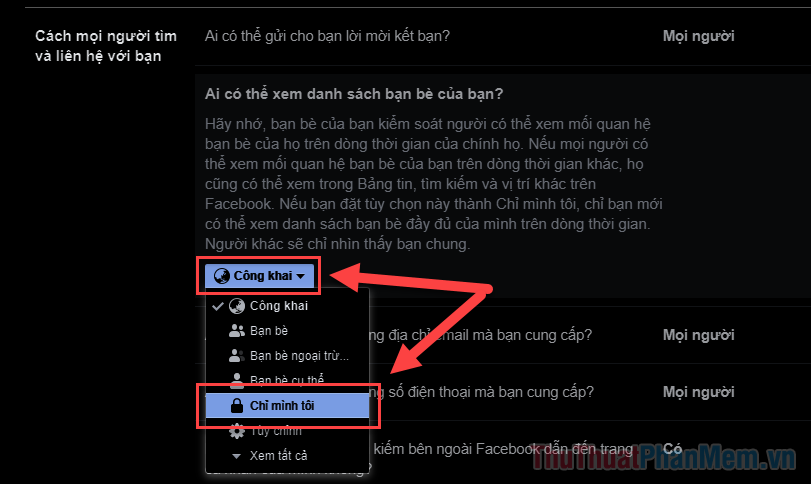
Hãy tiếp tục như vậy để chỉnh sửa lại các quyền riêng tư của bạn.
Ngoài ra, Facebook cũng cung cấp cho bạn công cụ Lối tắt quyền riêng tư rất hữu ích để bạn tùy chỉnh quyền riêng tư một cách nhanh chóng. Hãy chọn Kiểm tra một vài cài đặt quan trọng ở trên cùng của trang.
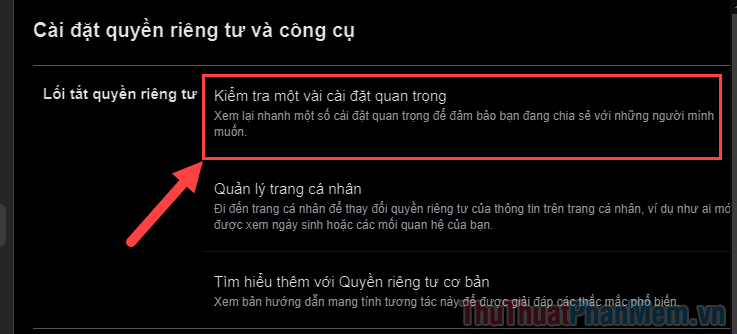
Bước 5: Nhấn vào lựa chọn Ai có thể nhìn thấy nội dung bạn chia sẻ.
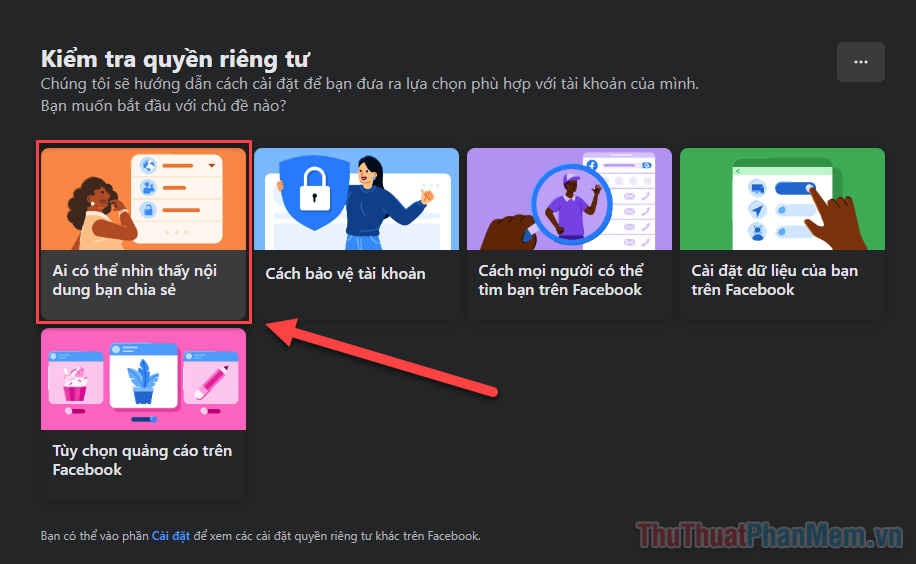
Bước 6: Tại màn hình tiếp theo, hãy tùy chỉnh quyền riêng tư cho những thông tin cá nhân của bạn. Quyết định xem mục nào muốn chia sẻ công khai, mục nào chỉ muốn giữ cho riêng mình.
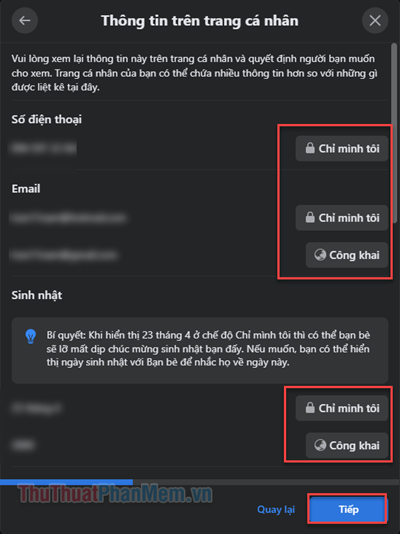
Khi hoàn thành, bạn bấm Tiếp.
Tiếp theo là cài đặt Bài viết và Tin, bạn cũng có thể quyết định ai sẽ xem được các bài đăng trong tương lai.
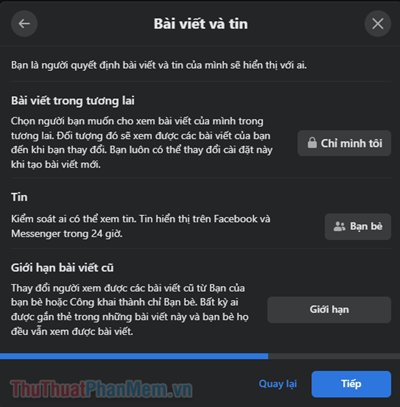
Bước 7: Sau khi bạn hoàn thành mục Ai có thể nhìn thấy nội dung bạn chia sẻ, hãy tiếp tục với các chủ đề khác trong Kiểm tra quyền riêng tư.
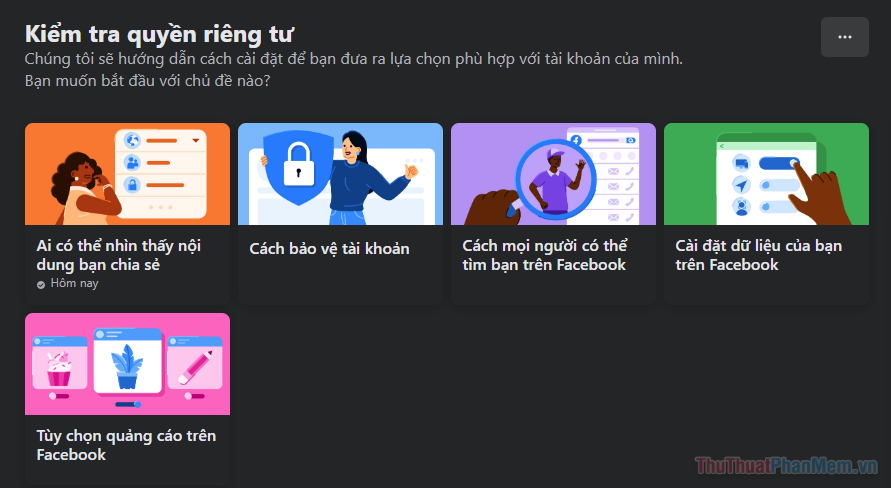
2. Kiểm tra quyền riêng tư Facebook trên điện thoại
Ứng dụng Facebook trên điện thoại cũng được hỗ trợ Kiểm tra quyền riêng tư để bạn kiểm soát những nội dung của mình.
Bước 1: Tại màn hình chính của ứng dụng Facebook trên điện thoại, bạn nhấn vào 3 gạch ngang ở góc dưới bên phải để mở menu.
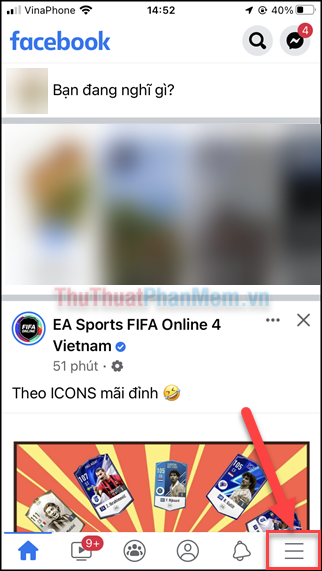
Bước 2: Cuộn xuống dưới danh sách và chọn Cài đặt & quyền riêng tư >> Cài đặt. Tiếp tục chọn Kiểm tra quyền riêng tư.
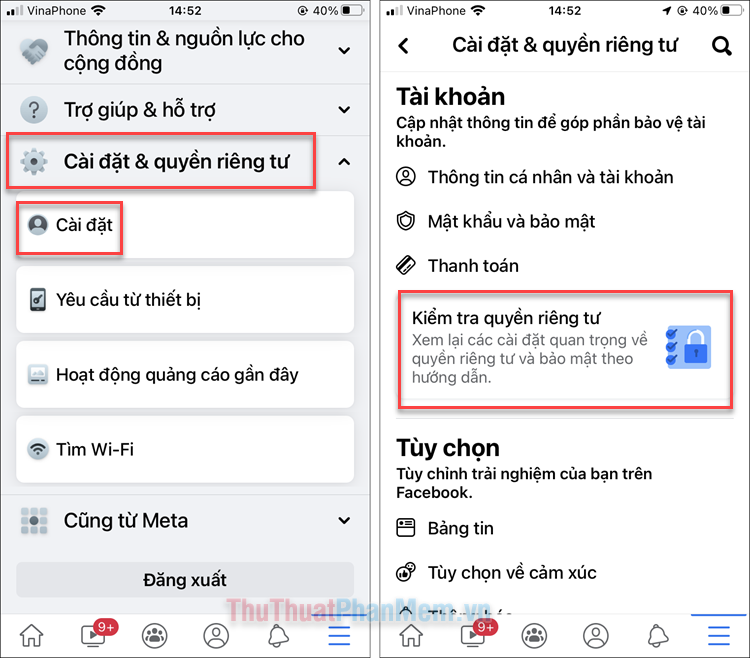
Bước 3: Chọn hộp “Ai có thể nhìn thấy nội dung bạn chia sẻ” xuất hiện đầu tiên.
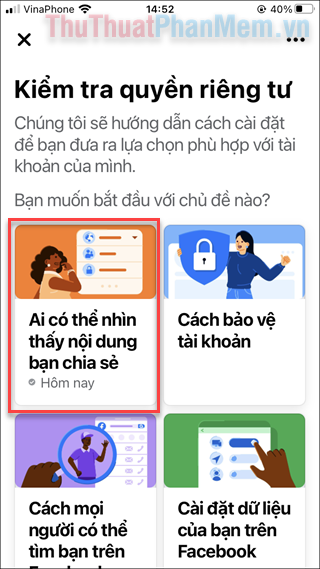
Bước 4: Nhấn Tiếp tục và bắt đầu cài đặt bảo mật quyền riêng tư theo nhu cầu của bạn.
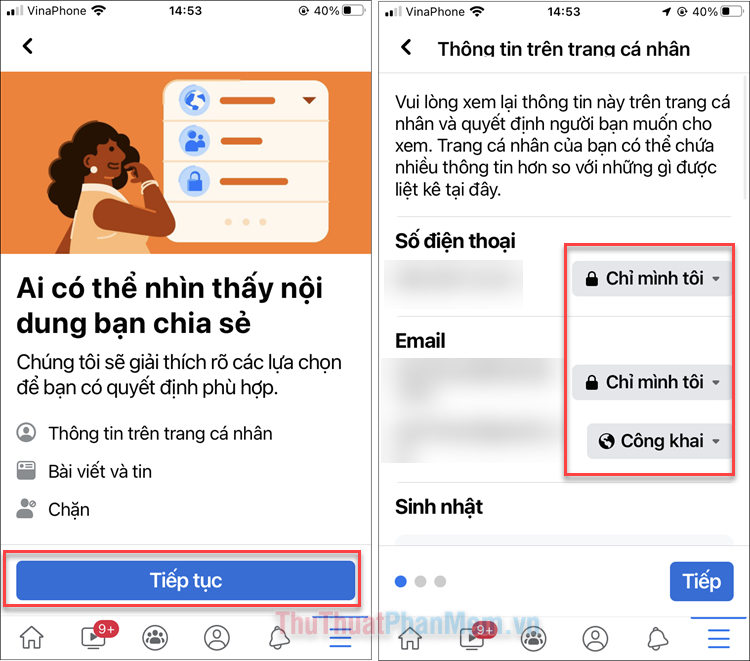
Bước 5: Thực hiện qua ba phần cài đặt gồm Thông tin trên trang cá nhân, Bài viết và tin, Chặn, bạn sẽ hoàn thành chủ đề về nội dung của mình.
Hãy bấm Xem lại chủ đề khác để tiếp tục kiểm tra quyền riêng tư của mình nhé!
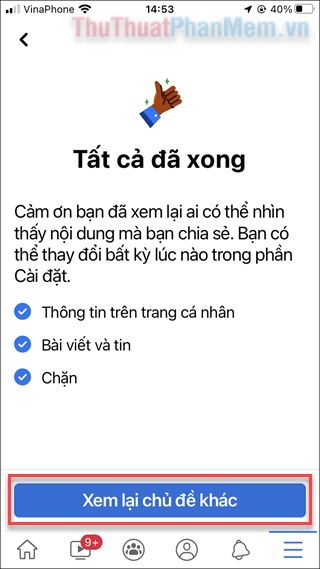
Thiết lập quyền riêng tư trên Facebook có thể khiến bạn phải bỏ ra một khoảng thời gian, nhưng nó giúp bạn vệ thông tin của bạn. Vì vậy, hãy dành một ngày rảnh rỗi của mình để cài đặt quyền riêng tư nhé!